컴퓨터를 사용하다보면 시간이 지나면서 점차적으로 불필요한 데이터가 많이 쌓이게 됩니다. 그래서 주기적으로 백업을 진행해주면서 느려지거나 고장나는 일을 방지하도록 하는데요. 만약 포맷을 진행하고 있는 도중에 윈도우에서 포맷을 취소하고 싶다면 어떻게 해야 할까요? 이를 중지할 수 있는 대표적인 3가지의 방법을 알아보고 만약 포맷이 된 이후라면 어떻게 잃어버린 데이터를 복구할 수 있는지에 대해서도 알아 보도록 하겠습니다.
간혹 포맷을 진행한 뒤에 다시 원래의 데이터를 되찾고 싶은 경우도 있고 실수로 포맷을 진행했다가 번뜩이는 데이터가 생각이 날 때도 있습니다. 혹은 오류로 인해서 다시 취소를 하였지만 이미 데이터가 사라진 뒤일 때도 있습니다.
1부. 윈도우에서 진행중인 포맷을 취소하는 3가지 방법
이미 윈도우 내에서 포맷을 시작하게 되었다면 중지를 한다고 해도 완전히 데이터가 살아 남아 있지 않을 수 있습니다. 그것은 포맷 시간에 따라서 달라질 수 있는데요. 만약 단순히 마음이 변하거나 원하는 데이터가 있어서 취소를 하는 것이 아니라 24시간동안 포맷 하는 과정에 갖혀 있는 경우에도 이와 같은 방법을 진행해볼 수 있습니다. 윈도우 내에서 포맷을 취소할 수 있는 데에는 3가지 방법이 존재합니다. Diskpart와 디스크 관리 그리고 파일 탐색기 이렇게 3가지를 통해서 시작된 포맷을 취소시키거나 일시정지 할 수 있습니다. 카테고리에 따른 각자의 방법을 알려 드리겠습니다.
1방법 1. Diskpart로 포맷 취소하기
첫 번째 방법은 Diskpart를 이용해서 포맷을 취소하는 방법입니다. 순서는 다음과 같습니다.
1단계. 관리자 권한을 통해 Windows 명령 프롬프트를 실행시킵니다.
2단계. diskpart . list disk . select disk X . offline disk를 입력해줍니다.
3단계. 온라인 디스크를 계속 입력한다면 사용할 수 있으며 포맷 프로세스는 취소되었습니다.
2방법 2. 디스크 관리에서 포맷 취소하기
두 번째 방법으로는 디스크 관리를 이용해서 포맷을 취소하는 방법입니다. 방법은 다음과 같습니다.
1단계. 내 PC에 마우스 우측 버튼을 클릭한 뒤 '관리' 를 클릭합니다.
2단계. 디스크 관리를 클릭합니다.
3단계. 포맷하고자 하는 디스크를 마우스 우클릭한 후 오프라인을 클릭해줍니다. 다시 작업하기 위해서는 동일한 방법으로 온라인을 클릭해주면 되며 이 안에서 포맷 취소를 클릭할 수 있습니다.
3방법 3. 파일 탐색기를 통해 포맷 취소하기
세 번째 방법으로는 파일탐색기를 이용해서 포맷을 취소하는 것입니다. 윈도우 파일 탐색기를 실행한다면 포맷 창이 화면에 표시되는데 여기에서 취소를 클릭하여서 포맷을 멈출 수 있습니다. 하지만 위 2개의 방법보다는 성공률이 낮을 수 있습니다.
2부. 포맷된 윈도우에서 데이터 및 파일을 복구하는 방법
앞서 포맷을 취소하거나 일시정지하는 3가지 방법에 대해서 알아 보았습니다. 디지털 시대가 시작된 만큼 온라인을 통해서 활용하는 부분들은 굉장히 많지만 이러한 과정 속에서 데이터가 손실되는 일도 매우 빈번합니다. 하지만 PC 용 아이마이폰 디백(iMyFone D-Back)을 이용한다면 안전하게 잃어버린 데이터를 복원할 수 있게 됩니다.
PC 용 아이마이폰 디백(iMyFone D-Back) 장점:
- - 원하는 파일의 유형과 경로를 통해서 빠르게 필요한 파일을 찾을 수 있습니다.
- 파일을 미리보고 원하는 파일만 선택해서 복구할 수 있습니다.
- 한 번에 여러개의 파일을 복구할 수 있습니다.
- 1000개 이상의 파일 유형을 지원하여 원하는 파일을 간편하게 찾고 복원할 수 있습니다.
- 스캔 속도가 빠르며 복구율이 높아 손상 되어서 더 이상 찾을 수 없는 파일도 복구할 수 있습니다.
사용 방법은 다음과 같습니다.
단계1: PC 용 아이마이폰 디백(iMyFone D-Back) 다운로드 한 후 실행합니다.
단계2: 파티션을 찾을 수 없습니다. 탭에 들어가서 포맷한 드라이브를 클릭합니다.
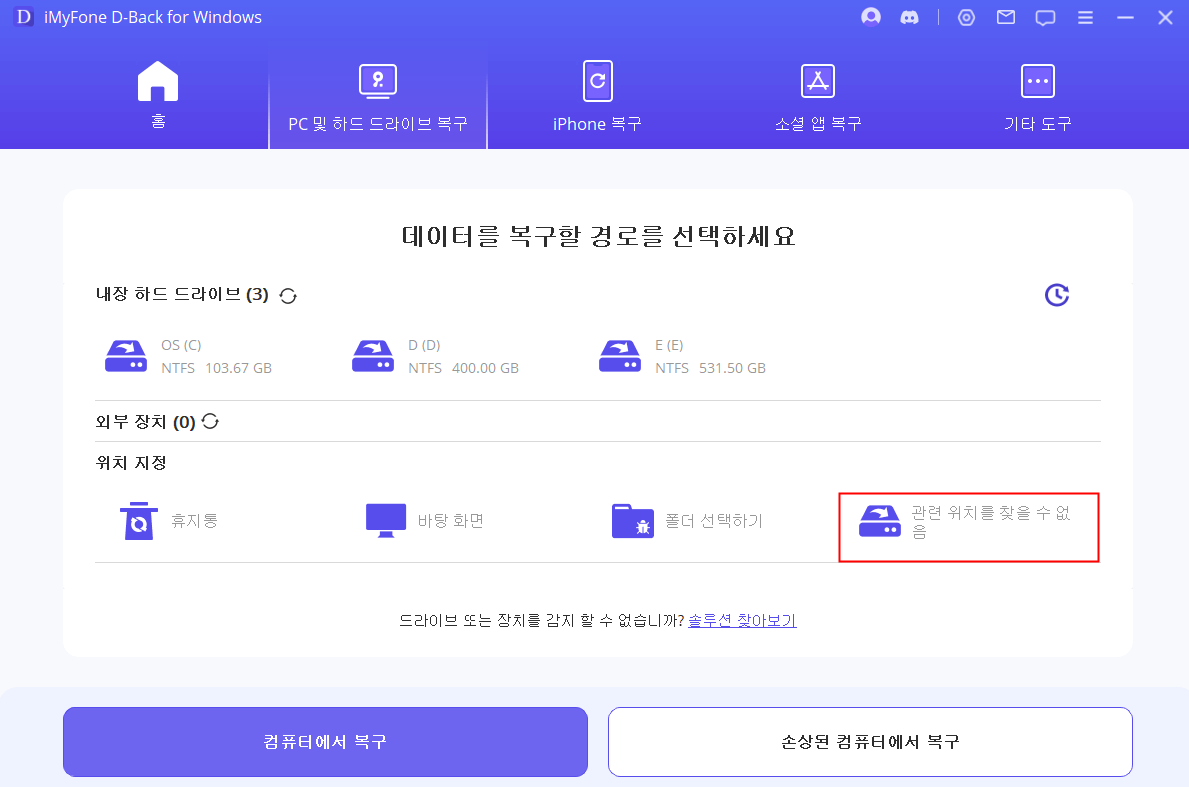
단계3: 시작버튼을 클릭하면 해당 드라이브 내에 저장되어 있는 파티션을 나열합니다.
단계4: 한 번에 한 파티션만 선택이 가능하니 원하는 분야를 선택하여 스캔 버튼을 클릭합니다.
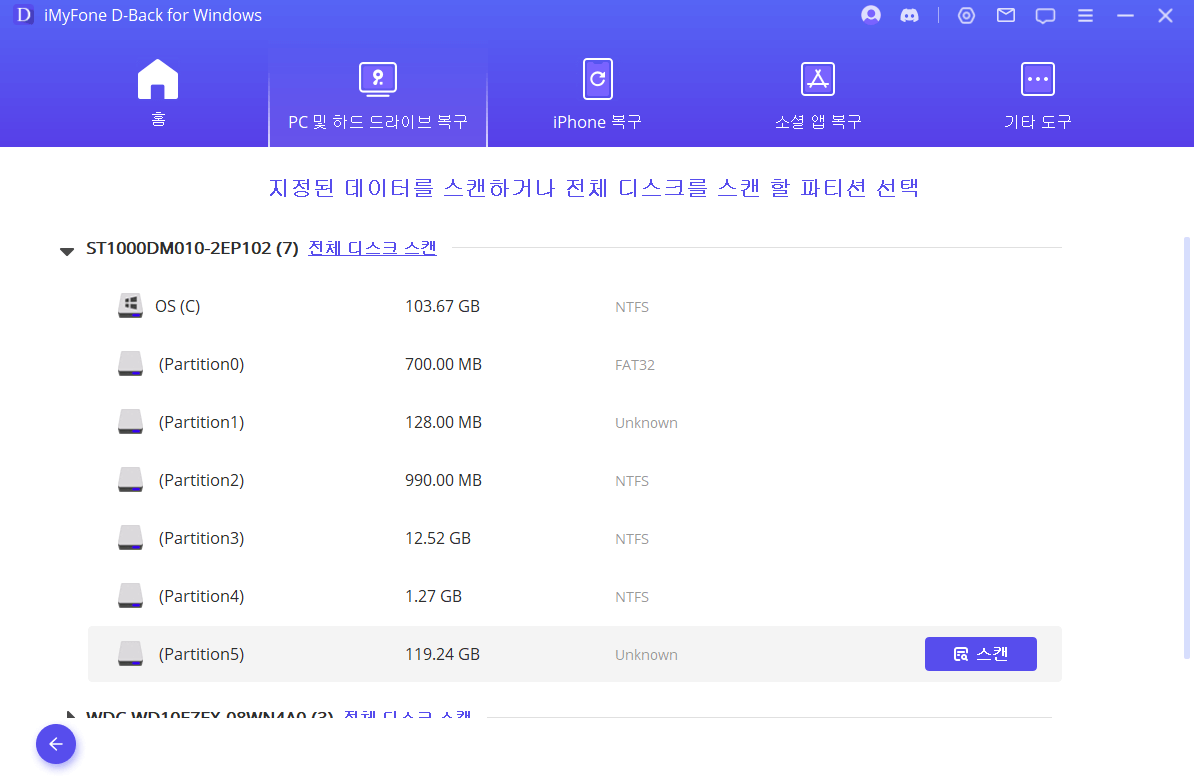
단계5: 충분한 시간을 기다린 후 더블클릭을 통해서 내역을 확인하고 복구 버튼을 클릭합니다. 저장 위치를 지정하면 끝입니다.

많은 이들이 이렇게 간편한 과정을 통해서 잃어버린 데이터를 되찾고 있습니다. 특히 PC 내에는 소중한 데이터나 정보들이 보관되어 있을 수 있는데 실수로 포맷을 진행하게 되었다면 어떻게 대처를 해야하는지에 대해서 알아볼 수 있었습니다.
결론:
포맷 이전의 데이터에 중요한 데이터가 저장 되어 있는 상태라면 이처럼 PC 용 iMyFone D-Back와 같은 전문 프로그램을 활용해서 복구를 시킬 수 있습니다. 이는 윈도우 내에서 활용할 수 있는 최고의 앱이라고 볼 수 있습니다. 가능한 빠르게 데이터를 복구해야 성공률이 높기 때문에 포맷 이후에 지워진 것을 확인했다면 다른 작업을 하지 않고 복원 방법을 따라 보시는 것이 좋습니다. 불가능하다고 생각했던 부분이라고 할지라도 아직 이 안에 남아 있을 수 있고 기록을 확인하여 복구 가능한 파일을 미리 볼수 있는 이 앱을 통해서 효율적으로 문제를 해결해 나가시는 것이 좋습니다.






